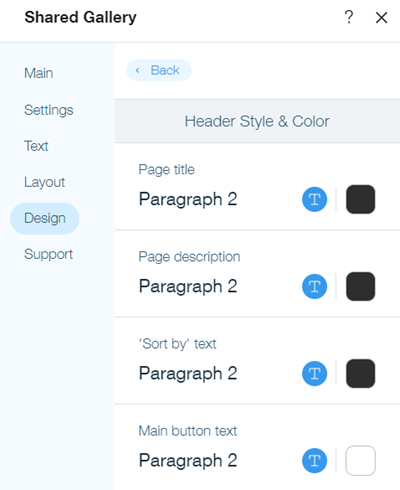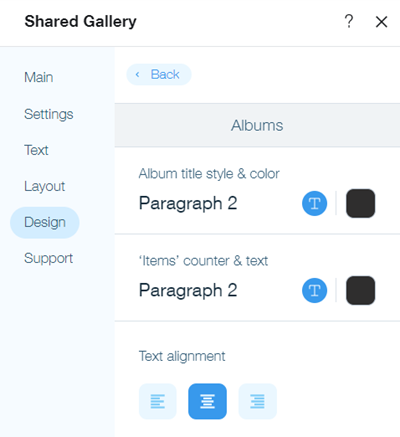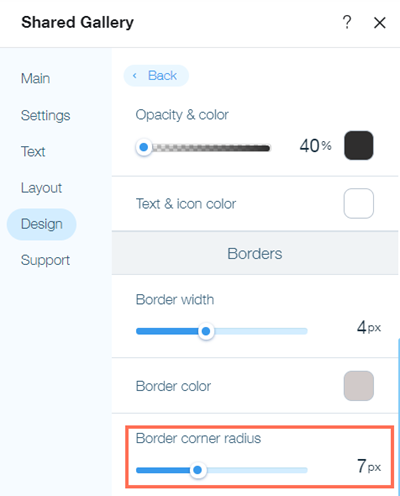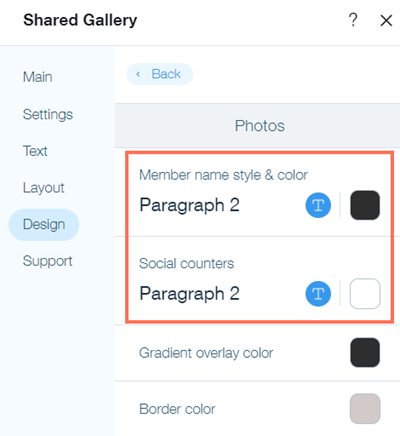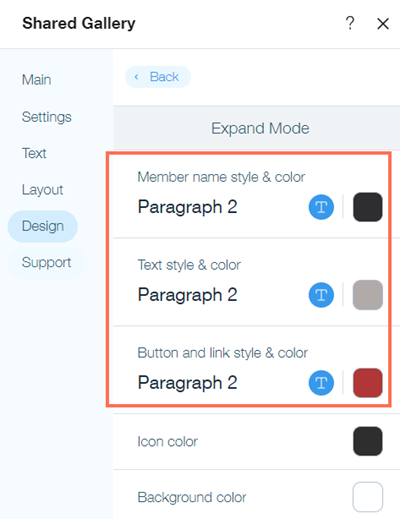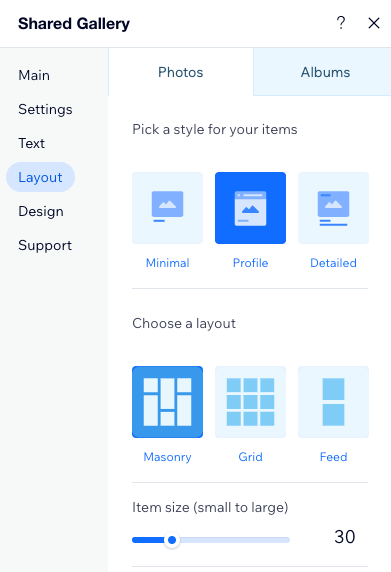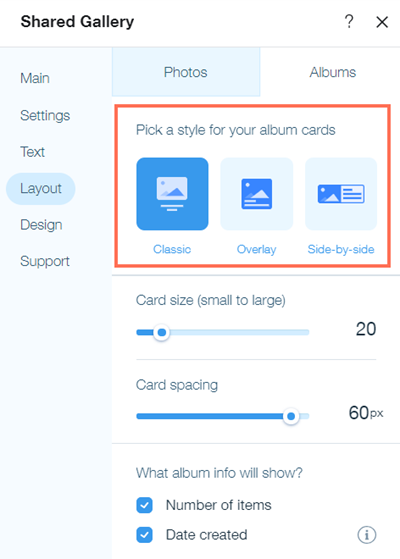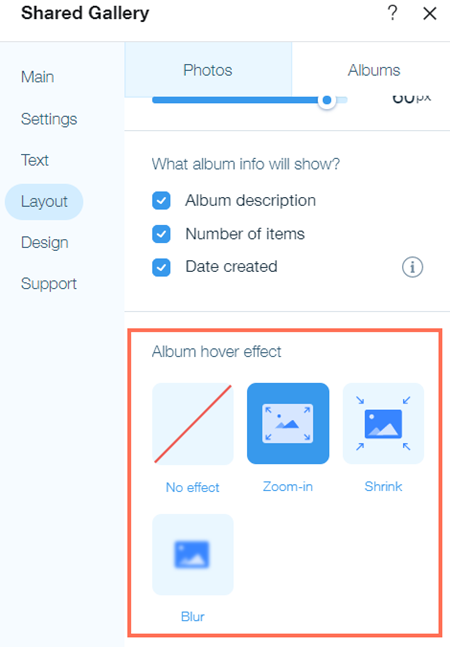공유 갤러리 앱 추가 및 설정하기
6 분
페이지 메뉴
- 사이트에 공유 갤러리 앱 추가하기
- 앱 설정 사용자 지정하기
- 앱 텍스트 및 디자인 변경하기
- 앱 레이아웃 사용자 지정하기
공유 갤러리 앱을 사용하면 갤러리에 이미지 및 동영상을 업로드해 공유를 시작할 수 있습니다.
도움말:
사이트 대시보드의 공유 갤러리 섹션에서 미디어를 업로드 및 관리할 수도 있습니다.
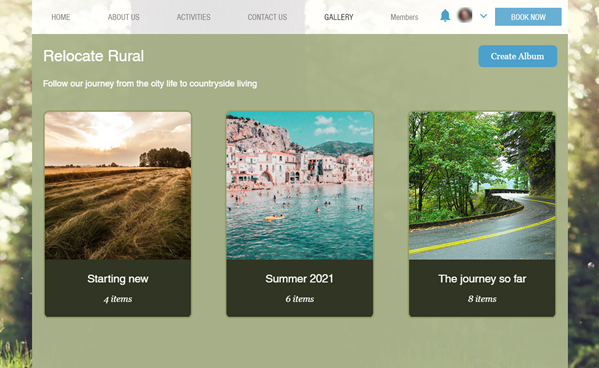
사이트에 공유 갤러리 앱 추가하기
Wix 앱 마켓에서 공유 갤러리 앱을 사이트에 추가할 수 있습니다.
Wix 에디터
Studio 에디터
- 에디터 왼쪽에서 앱 추가를 클릭합니다.
- 검색창에서 공유 갤러리 앱을 검색합니다.
- 사이트에 추가를 클릭합니다.
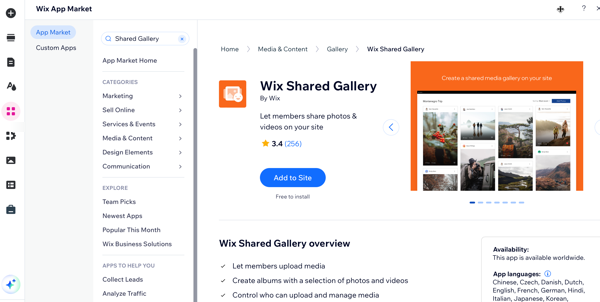
앱 설정 사용자 지정하기
앱 설정 패널의 설정 탭에서 공유 갤러리 앱을 사용자 지정할 수 있습니다. 여기에서는 사이트 방문자의 액세스 수준을 제어하고, 댓글, 좋아요, 태그 지정 및 동영상 업로드 등과 같은 기능을 활성화, 앱 내에서 텍스트 방향 선택, 더 이상 필요하지 않은 경우 모든 미디어를 삭제할 수도 있습니다.
설정을 사용자 지정하려면:
- 에디터에서 앱을 선택합니다.
- 설정을 클릭합니다.
- 설정 탭을 클릭합니다.
- 권한 설정을 클릭해 사이트 방문자가 갤러리에 대해 갖는 액세스 레벨을 설정합니다.권한에 대한 자세한 도움말을 확인하세요.
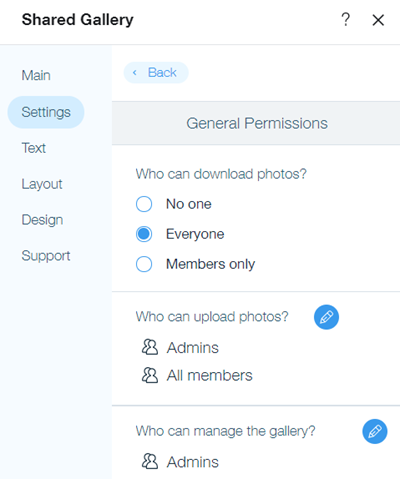
- 뒤로를 클릭합니다.
- (선택사항) 사이트 회원 관리를 클릭해 사이트 대시보드에서 사이트 회원을 확인 및 관리합니다.
- 기본 설정에서 이미지 및 동영상에 댓글 허용, 태그 기능 활성화, 동영상 업로드 활성화 여부를 선택합니다.
- 앱 방향 아래에서 앱 텍스트 방향을 선택합니다.예를 들어, 사이트에서 오른쪽에서 왼쪽으로 쓰는 언어를 사용하는 경우 이에 맞게 갤러리 방향을 변경할 수 있습니다.
도움말:
갤러리에서 모든 앨범, 이미지, 동영상을 제거하려면, 전체 삭제를 클릭합니다. 이는 댓글, 조회수, 좋아요 등을 포함해 갤러리의 모든 아이템이 영구적으로 삭제됩니다.
앱 텍스트 및 디자인 변경하기
사이트 에디터의 설정 패널에서 갤러리의 텍스트 및 디자인을 조정할 수 있습니다. 사이트 방문자의 관심을 끌 수 있도록 매력적인 제목 및 설명을 추가하고 사이트에 맞게 갤러리 외관을 사용자 지정하세요. 사용자 지정 옵션에는 제목 및 설명, 글꼴 스타일 및 색상, 버튼 및 아이콘 색상, 테두리 색상, 두께 및 모양, 갤러리 아이템 마우스오버 효과 등이 포함됩니다.
텍스트 및 디자인을 변경하려면:
- 에디터에서 앱을 선택합니다.
- 설정을 클릭합니다.
- 텍스트 탭을 클릭합니다.
- 갤러리에 대한 제목 및 설명을 추가합니다.
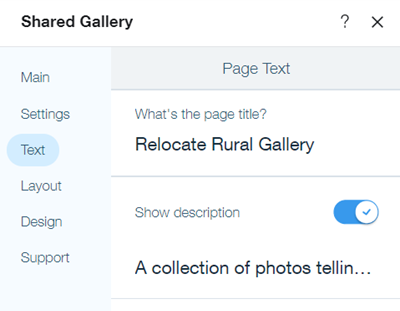
- 디자인 탭을 클릭합니다.
- 머리글, 배경, 앨범, 이미지, 갤러리 아이템의 확대 모드를 사용자 지정합니다.
머리글 및 배경
앨범
이미지
확대모드
앱 레이아웃 사용자 지정하기
사이트 에디터의 앱 설정 패널에서 갤러리의 이미지 및 앨범의 레이아웃을 변경할 수 있습니다. 갤러리 레이아웃을 사용자 지정하고 이미지 및 동영상의 크기 및 간격, 여기에 표시되는 아이콘, 앨범 카드 스타일, 각 앨범에 대해 표시되는 정보 등과 같은 설정을 변경하세요.
레이아웃을 사용자 지정하려면:
- 에디터에서 앱을 클릭합니다.
- 설정을 클릭합니다.
- 레이아웃 탭을 클릭합니다.
- 갤러리 이미지 레이아웃을 사용자 지정합니다.
이미지
앨범


 를 클릭합니다.
를 클릭합니다.